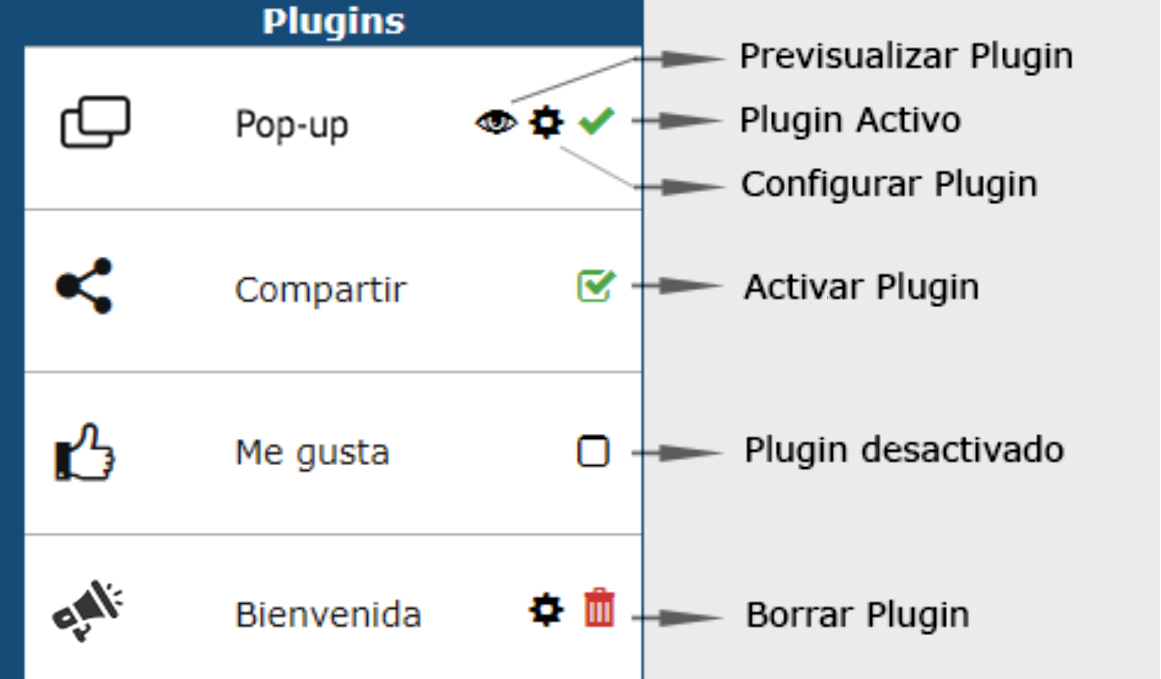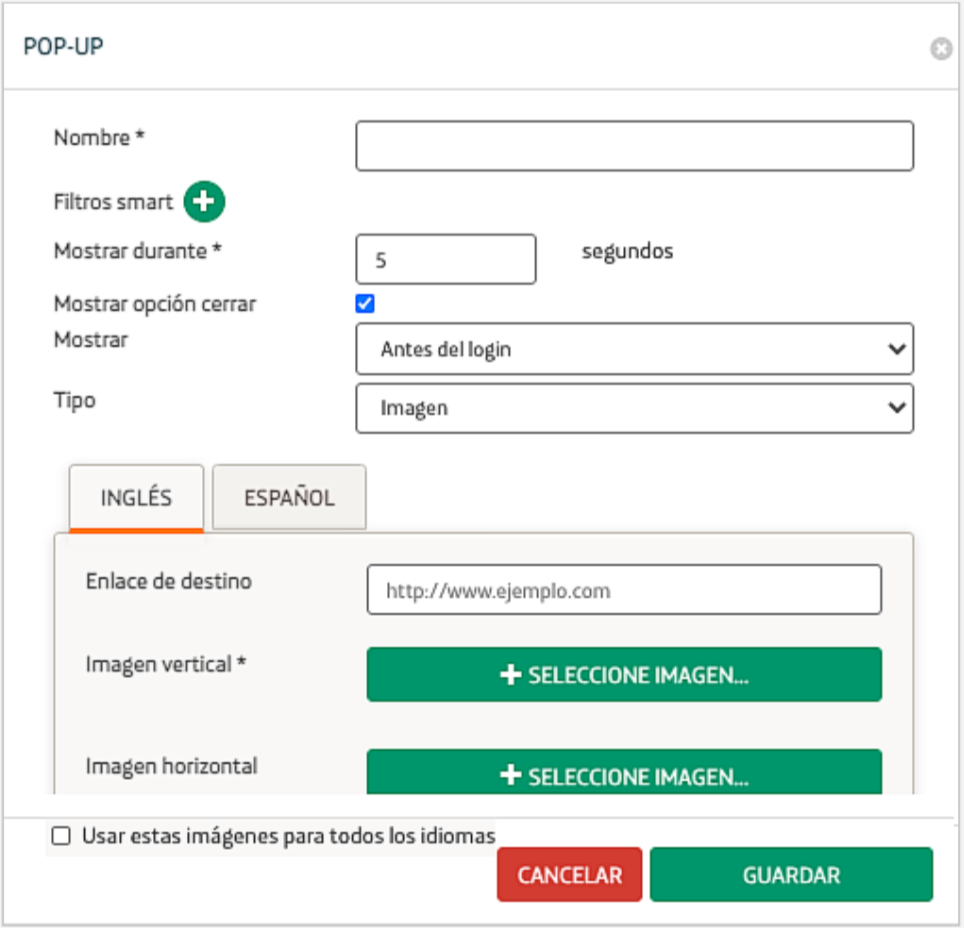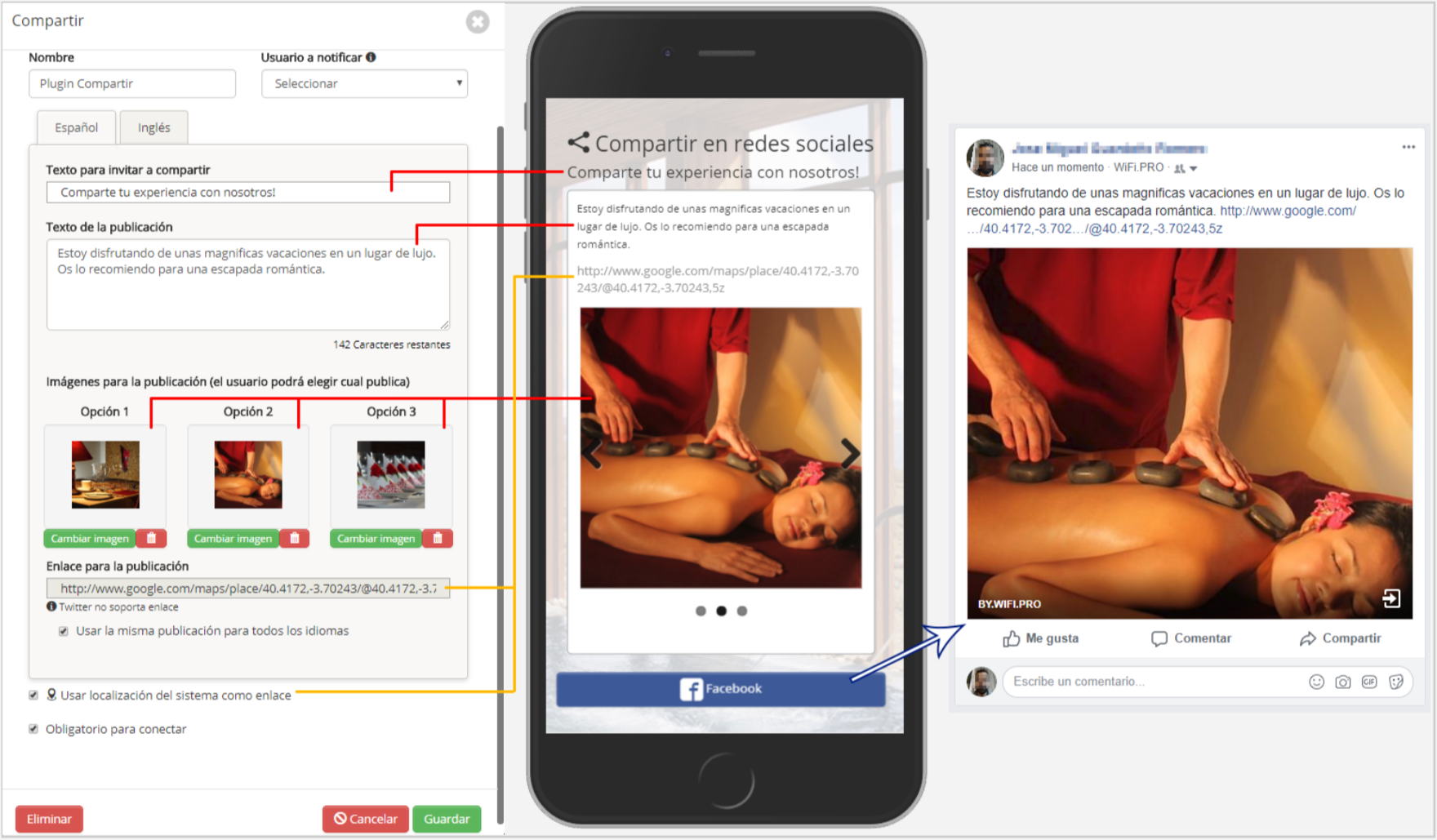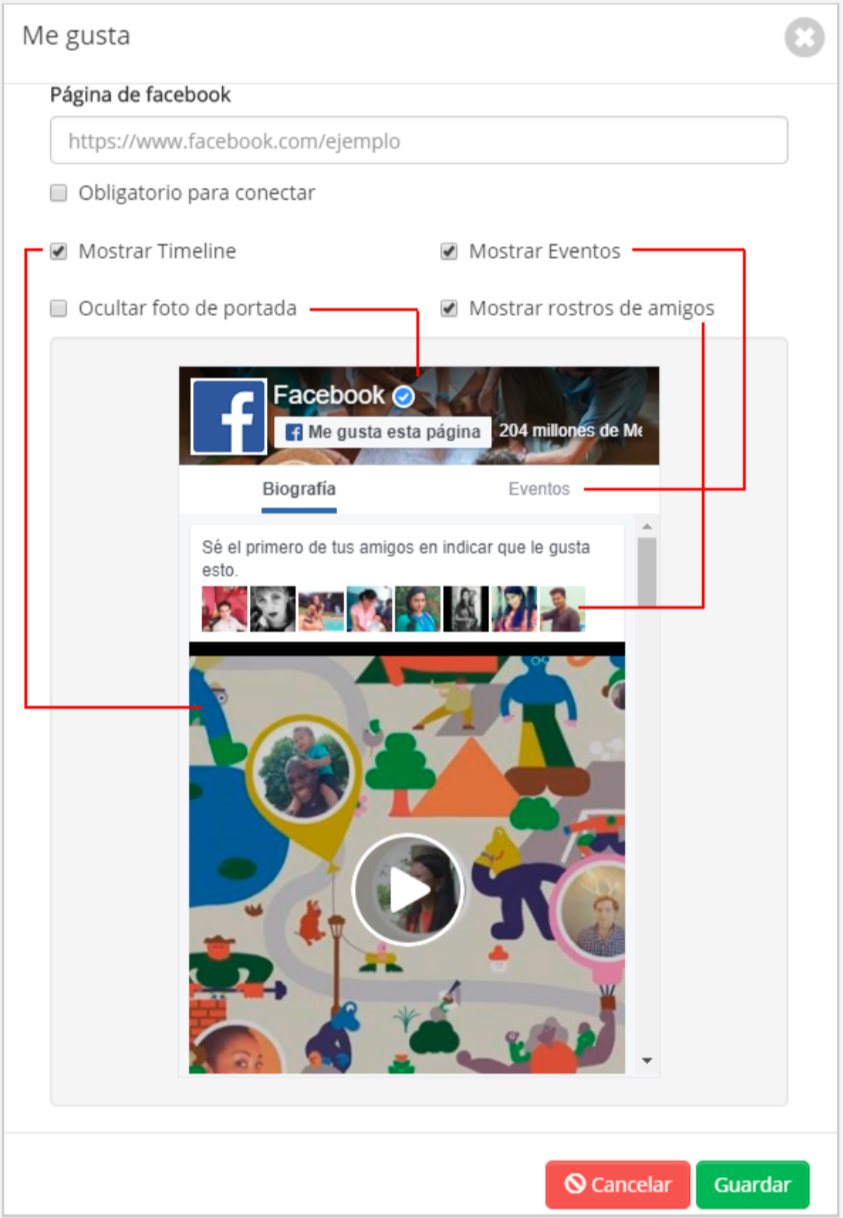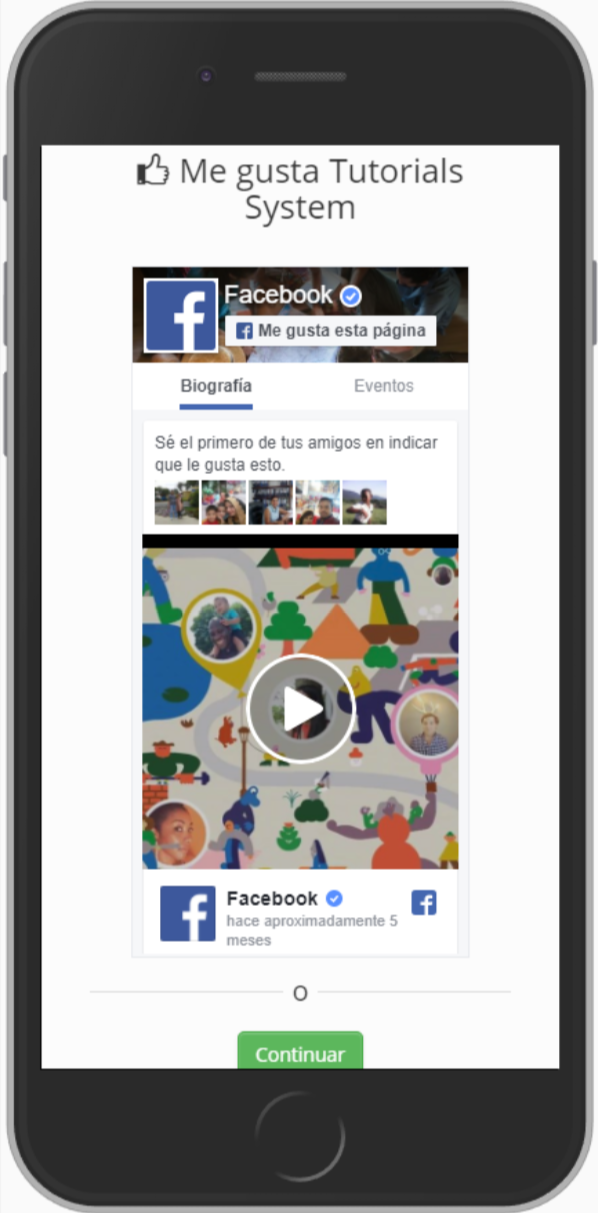Los Plugins se usan para añadir un “evento” durante la fase de conexión al WiFi. Durante el proceso de registro o autenticación de un usuario final al WiFi, se pueden mostrar pantallas adicionales destinadas a comunicar o realizar acciones en redes sociales.
Los plugins se activan o desactivan mediante las casillas de verificación: ![]()
![]() Pop-Up. Define una imagen o video que aparecerá ocupando toda la pantalla del dispositivo del usuario. Dispone de los siguientes parámetros:
Pop-Up. Define una imagen o video que aparecerá ocupando toda la pantalla del dispositivo del usuario. Dispone de los siguientes parámetros:
-
-
-
Nombre: asigna un identificador al plugin.
-
Filtros smart: añade filtros y reglas que condicionan cuándo y a quién se muestrael Pop-Up.
-
Mostrar durante X segundos: permite establecer la duración del Pop-Up. En el caso de establecer un vídeo, este parámetro indicará la duración mínima que va a reproducirse del vídeo.
-
Mostrar opción cerrar: habilita o deshabilita la opción de cerrar la ventana del pop-up.
-
Mostrar: selector para definir si será mostrado antes del login (el pop-pup se mostrará instantáneamente al cargar el portal) o después del login, en el paso previo al acceso a internet.
-
Tipo: establece el formato del pop-up. Podrá ser de tipo imagen o de tipo vídeo. El formato vídeo solo es configurable para pop-ups mostrados “Después del login”.
-
Enlace: URL de destino en el caso de que se haga click sobre el pop-up.
-
Imagen vertical: establece para pop-ups de tipo imagen, la que será mostrada en dispositivos con orientación vertical.
-
Imagen horizontal: establece para pop-ups de tipo imagen, la que será mostrada en dispositivos con orientación horizontal.
-
Video: establece para pop-ups de tipo vídeo, la URL donde se aloja el video que será mostrado. Admite formatos de video MP4, Ogg, Webm, además de videos alojados en plataformas como Youtube, Vimeo, Vine, Ustream, etc.
-
-
![]() Compartir. El plugin compartir ofrece al usuario la posibilidad de compartir en su red social “Twitter o Facebook” una publicación predefinida formada por un texto, una imagen y un enlace, dando al usuario la posibilidad de elegir la imagen entre 3 previamente definidas.
Compartir. El plugin compartir ofrece al usuario la posibilidad de compartir en su red social “Twitter o Facebook” una publicación predefinida formada por un texto, una imagen y un enlace, dando al usuario la posibilidad de elegir la imagen entre 3 previamente definidas.
-
-
-
Nombre: asigna un identificador al plugin.
-
Usuario a notificar: especifica un usuario para ser notificado cuando se realice una publicación en redes sociales.
-
Texto para invitar a compartir: define un texto que se mostrará en el portal invitando al usuario a que publique el post predefinido en su red social.
-
Texto de la publicación: define el texto que contendrá el post. Dicho texto no puede ser editado por el usuario que pretende conectar a la red WiFi.
-
Imágenes para la publicación: se pueden establecer hasta 3 imágenes para que el usuario escoja cual publica en su muro junto con el texto.
-
Enlace para la publicación: define la URL que se añadirá como un link tras el texto de la publicación.
-
Usar localización de la sede como enlace: esta opción inserta como link la geolocalización de Google Maps que tenga configurada la sede en la opción “Ubicación”.
-
-
![]() Me gusta. Permite que los usuarios puedan hacer Like en una página de Facebook directamente desde el portal. Al establecer una URL válida de una página de Facebook en el previsualizador, el plugin cargará dicha página.
Me gusta. Permite que los usuarios puedan hacer Like en una página de Facebook directamente desde el portal. Al establecer una URL válida de una página de Facebook en el previsualizador, el plugin cargará dicha página.
![]() Bienvenida. Activa y configura el mensaje que informa al usuario que el proceso de login ha finalizado con éxito y que ya dispone de servicio de conectividad con acceso a internet. Es posible establecer múltiples páginas de bienvenida cada una con sus filtros, de modo que, dependiendo de los datos obtenidos en el proceso de login del usuario, se le mostrará una página de bienvenida personalizada.
Bienvenida. Activa y configura el mensaje que informa al usuario que el proceso de login ha finalizado con éxito y que ya dispone de servicio de conectividad con acceso a internet. Es posible establecer múltiples páginas de bienvenida cada una con sus filtros, de modo que, dependiendo de los datos obtenidos en el proceso de login del usuario, se le mostrará una página de bienvenida personalizada.
-
-
- Nombre: identificador del plugin para su posterior consulta en las estadísticas.
-
-
-
- Filtros Smart: el plugin tiene la capacidad de utilizar los filtros Smart.
-
-
-
- Enlace: establece una dirección Web para el banner (imagen o texto) o redirección transcurridos 5 segundos.
-
-
-
- Tipo: selector del tipo de contenido a mostrar. Se podrá establecer una imagen, un texto o bien una redirección directa al enlace especificado (tras 5 segundos de pausa).
-